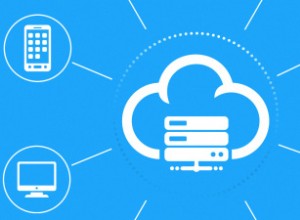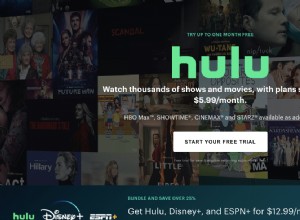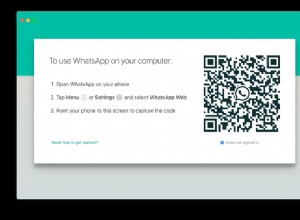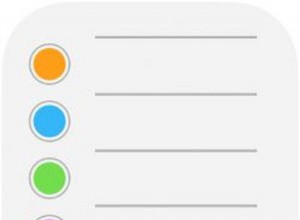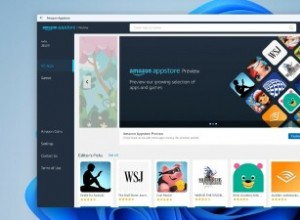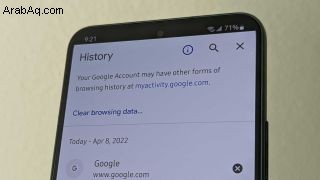
لقد كنا جميعًا هنا:يطلب أحد الأصدقاء استعارة هاتفك (أو يسرقه فقط) ، وتبدأ في التعرق ، مدركًا تمامًا لما يكمن هناك في سجل متصفحك.
ماذا لو رأوا أنك مدمن سرًا على البحث عن حقائق عشوائية عن القطط؟ ماذا لو اكتشفوا أي متعة أخرى بالذنب قد تكون لديك؟ لا تقلق. من خلال إجراء وقائي بسيط ، يمكننا الحفاظ على سرية كل هذه الأشياء. باستخدام Chrome على Android ، يمكننا مسح بيانات التصفح - أو سجل التصفح - بسهولة تامة.
كيفية مسح سجل التصفح في Chrome
1. افتح القائمة الكاملة . ستجد هذا في قائمة النقاط الثلاث أعلى يمين الشاشة عند فتح Chrome.
2. تحديد "السجل" من القائمة الكاملة. من هنا ، سترى المواقع التي قمت بالوصول إليها مؤخرًا. يمكنك الضغط على X بجوار أي من المواقع التي تظهر هنا لحذف مواقع فردية من سجلك.
3. لمحو نطاق زمني معين أو حتى محو السجل بالكامل ، حدد "محو بيانات التصفح."
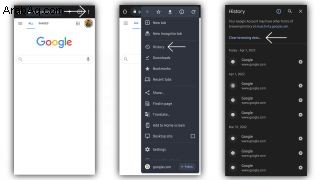
لاحظ أنه سواء قمت بمسح السجل بالكامل أو قمت بمسح موقع واحد أو موقعين فقط على جهاز Android ، فسيتم مسح المواقع نفسها من سجل Chrome على سطح المكتب بشكل افتراضي.
4. حدد ما تريد مسحه ، بما في ذلك محفوظات الاستعراض وذاكرة التخزين المؤقت وملفات تعريف الارتباط. ستقدم لك علامة التبويب "خيارات متقدمة" بعض الخيارات الإضافية.
5. الحنفية "النطاق الزمني" لإحضار قائمة كاملة صغيرة ، مما يسمح لك بتحديد المقدار الذي تريد مسحه من سجلك.
6. اضغط على "محو البيانات" في الجزء السفلي و تأكيد اختيارك.
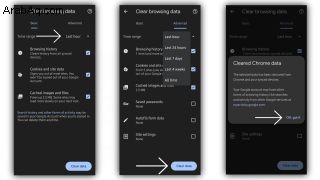
ماذا يعني كل خيار
عندما تضغط على "محو بيانات التصفح" ، ستظهر لك بعض الخيارات. فيما يلي ملخص سريع لما يفعله كل خيار:
1. "سجل التصفح" هو الخيار الأكثر مباشرة ويؤدي فقط إلى مسح مواقع الويب التي زرتها مؤخرًا.
2. "ملفات تعريف الارتباط" تستخدمها المواقع لتتبع جلسات التصفح وفهم عاداتك بشكل أفضل.
3. "ذاكرة التخزين المؤقت" يزيل الملفات المؤقتة التي يعتقد المتصفح أنه يمكن استخدامها مرة أخرى. يمكن أن يوفر هذا بعض مساحة التخزين لهاتفك الذكي أو جهازك.
4. مسح كلمات المرور سيجعلها ستضطر إلى تسجيل الدخول إلى المواقع مرة أخرى.
5. محو "بيانات الملء التلقائي" تجعله لا يستفيد من ملء بعض الأشياء تلقائيًا (مثل اسمك أو عنوانك عند ملء النماذج) ، على الرغم من أنه يمكنك إنشاء هذه البيانات مرة أخرى.
6. "إعدادات الموقع" راجع الإعدادات الخاصة بالموقع مثل التكبير أو التصغير أو الأذونات مثل الإشعارات والموقع والمزيد. لدينا أيضًا دليل منفصل سيرشدك خلال كيفية التحكم في أذونات الخصوصية لكل موقع ويب في Google Chrome.
رائع! الآن لا أحد يجب أن يعرف عن تلك الملذات المذنب. تجدر الإشارة إلى أنه إذا كنت تقوم بمزامنة بيانات Chrome مع حساب Google الخاص بك ، فيمكنك مسح كل هذه الأشياء من متصفح سطح المكتب أيضًا ، وهذا هو السبب في أن Chrome ربما يكون أفضل متصفح Android موجود. ومع ذلك ، فإن هذه الخطوات هي نفسها إلى حد كبير في إصدار سطح المكتب من Chrome إذا كنت تفضل القيام بذلك بشكل منفصل.